プロにしかできないと思われていた動画編集ですが、YouTubeなどの流行により、だれにでも動画編集できるソフトが続々登場してきています。
その中でも注目を浴びている動画編集ソフトが、Adobe社が提供している「Adobe After Effects(アフターエフェクト)」です!
しかし、Adobe社が提供する画像編集ソフトなどと比べてまだまだ使用する人が少ないため、Adobe After Effectsでは実際に何ができるのかが分からない人も多いことでしょう。
今回は、After Effectsの機能について知りたい方に向けて、After Effectsの基礎知識や同じAdobe社の動画編集ソフトであるPremiere Proとの違いについて詳しくご紹介していきます。
>> Adobe After Effects の公式サイトはこちら
Adobe After Effects(アフターエフェクト)とは?
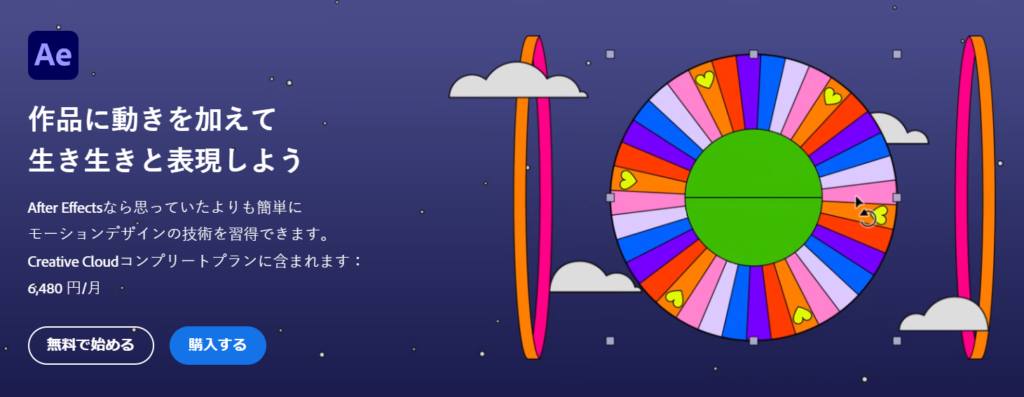
After Effectsは、世界最大手のソフトメーカーであるAdobe社が提供している、動画編集業界における標準ソフトです。
映像のデジタル合成やモーショングラフィックス制作を目的としていて、高品質のモーショングラフィックやビジュアルエフェクトを、動画に加えることが可能になります。
趣味での動画編集を楽しむ初心者の方から、職業として映画やCMの作成や編集、アニメやゲームのコンテンツ作成などを行うプロの方にまで、幅広い層の利用が可能になっています。
直感的な操作が可能で、短時間の学習で厳しいプロの目にも叶うハイレベルの動画編集を行うことができます。
>> Adobe After Effects の公式サイトはこちら
After Effectsにできること
初心者の方からプロの方にまで愛される高性能の動画編集ソフトであるAfter Effectsには、できることが盛りだくさんです。
映像加工(VFX)ができる
After Effectsでは、VFX(ビジュアル・エフェクツ)などの映像加工をすることができます。
VFXでは、実写では撮影できないものを作り出すことが可能です。3DCGを実写映像と合成させることで、動画をより魅力的に編集できます。
迫力がありながらもリアルな状況を作り出せるので、ファンタジーやSFの世界感をより一層リアルに盛り上げます。
モーショングラフィクスができる
After Effectsでは、ロゴや図形、写真などに動きや音を加える「モーショングラフィクス」ができます。
ロゴアニメーションやYoutuberが開設しているYouTubeコンテンツのOPやEDでも、よく使われたりします。
テレビCMなどでもよく見かける馴染みのある手法ですが、After Effectsではだれでも簡単な操作で実現でき、動画をプロ仕様にすることが可能です。
トラッキングができる
After Effectsでは、映像に合わせて素材やテキストを配置できる「トラッキング」ができます。
映画やドラマなどで走るバスの車体に素材を貼ったり、ドキュメンタリー番組で歩く人に合わせてモザイクを入れたり、様々なトラッキング加工を施せます
顔のトラッキングをする際には、人の顔を正確に検出して追跡できるので、指定した人の顔だけにエフェクトを適用したり、目や口などの顔の一部だけをトラッキングしたりすることもできます。
アニメーションができる
After Effectsでは、ベクターとラスターアートで2Dや3Dのアニメーションを作成することができます。
また、イラストや写真などをアニメーションにインポートして、自由自在に動かすことが可能です。機能を組み合わせて使用することで、簡単にプロ仕様のアニメーションが完成です。
イラストや写真などの一部だけを動かすこともできるので、バリエーション豊かなアニメーションを作成することができます。
After EffectsとPremiere Pro、どっちを選ぶべき?
同じAdobe社の動画編集ソフトであるAfter EffectsとPremiere Proですが、それぞれに得意・不得意な機能があります。そのため、After EffectsとPremiere Proでは向いている人が異なります。
After Effectsに向いている人
After Effectsは、短い動画に動きのあるロゴやイラストなどを追加することや、映像に特殊な視覚効果を追加することが得意です。反面、複数のシーンをつなぎ合わせたり、長時間の動画を編集したりすることは苦手になっています。
そのため、After Effectsは、映像加工・モーショングラフィクスやアニメーションを作成したい人に向いています。
映画で見るような3DやCGなど、高度な処理も可能になるので、web制作会社や映像制作会社などで本格的な映像制作に携わっている人もターゲットになります。
>> Adobe After Effects の公式サイトはこちら
Premiere Proに向いている人
Premiere Proは、動画や素材をカットしたり、つなぎ合わせたりすることが得意です。また、時間軸に沿った編集も得意になります。反面、高度なエフェクトを用いた特殊効果などは苦手です。
そのため、Premiere Proは比較的長めの動画編集をしたい人に向いています。家族のホームムービーやイベント時に撮影した動画を編集したいという方や、シンプルなテロップなどを多く入れたいというYouTuberなどがターゲットになります。
>> Adobe Premiere Pro の公式サイトはこちら
After EffectsとPremiere Proの機能の違い
何度も言いますが、同じAdobe社の動画編集ソフトであるAfter EffectsとPremiere Pro。
違いが分かりにくいと思われがちですが、はっきりとした機能の違いがあります。
エフェクトの数が違う
エフェクトは、After EffectsとPremiere Proとの両方で行えますが、After Effectsのほうが圧倒的に使えるエフェクトの種類が多いです。
簡単なアニメーションくらいならPremiere Proでも作成できますが、After Effectsのエフェクトは細かい調整がしやすいので、プロ仕様の加工をすることができます。
さらに、直感的に操作が可能であるにも関わらず、VFXのような特殊効果や高度なアニメーション編集も行えます。
テロップやカットの操作が得意な方は!?
テロップやカットの操作の点からみると、Premiere Proの方に軍配が上がります。
After Effectsでも簡単なテロップやカットの編集はできますが、時間軸に並べる作業を得意としないので、効率的にできるとは言えません。
しかし、Premiere Proならば、不要なシーンを削除して全体の長さを調整したり、クリップの順番を入れ替えたりする作業に適しています。さらに、文字に動きをつけて動くテロップを作成するなど、複雑なテロップやカットの編集も直感的に操作することができます。
Adobeソフトとスムーズに連携できる
After EffectsとPremiere Proは、Adobe社の他のソフトともスムーズに連携が可能です。
Illustratorで作成したイラストやPhotoshopで作成したレイヤーを、After EffectsとPremiere Proに読み込ませて動きをつけることもできます。
また、Premiere Rushで作成したプロフェクトファイルをPremiere Proで読み込むことができるので、スマホやタブレットなどで簡単に編集した動画を、After EffectsとPremiere Proで詳細に仕上げるという使い方もできます。
After EffectsとPremiere Proも連携できる
Premiere Pro とAfter Effects は、それぞれに得意な点があります。しかし、残念ながら不得意な点もあります。
それらの不得意な点は、2つのソフトを同時に使用することで、お互いに補い合うことが可能です。
After Effectsしかできない視覚効果を加えた動画をPremiere Proで他の動画とつなぎ合わせたいときには、「Dynamic Link」という機能が役立ちます。
「Dynamic Link」はPremiere Proのみに搭載されている機能であり、連携することでお互いの得意な面を上手に活かすことが可能になります。
After EffectsとPremiere Proの価格の違い
After EffectsとPremiere Proも買い切り型のソフトではありません。サブスクリプションの契約になりますが、契約や支払いの方法によって、いくつかの違いが生じます。
After Effectsの料金体系
After Effectsは単体でも契約することが可能です。その場合の料金体系は次のようなものになります。
【After Effects のプランと料金】
| プラン名 | 料金(税込) | 月額料金(税込) |
| 年間プラン(月々払い) | 2,728円/月 | 2,728円/月 |
| 年間プラン(一括払い) | 28,776円/年 | 2,398円/月 |
| 月々プラン | 3,828円/月 | 3,828円/月 |
契約期間が長期で支払方法を一括払いにすると、1ヶ月あたりの料金は割安になります。年間を通してAfter Effectsを継続して使用する場合は、年間プラン(一括払い)がオススメになります。一方、短い期間に使用が限定される場合には、月々プランでの契約が適しています。
>> Adobe After Effects の公式サイトはこちら
Premiere Proの料金体系
Premiere Proも単体で契約することが可能です。その場合の料金体系は次のようなものになります。
【Premiere Pro のプランと料金】
| プラン名 | 料金(税込) | 月額料金(税込) |
| 年間プラン(月々払い) | 2,728円/月 | 2,728円/月 |
| 年間プラン(一括払い) | 28,776円/年 | 2,398円/月 |
| 月々プラン | 3,828円/月 | 3,828円/月 |
Premiere Proの料金体系は、After Effectsとまったく同じになっています。しかし、Premiere Proのプランには他のソフトの使用料金も含まれています。Premiere Proのプランを契約することで、次の3つのソフトを追加料金なしで使用することができます。
【含まれるソフト】
- Premiere Pro
- Premiere Rush
- Adobe Express
あわせて読みたい:Adobe Premiere Proに買い切り版(永久ライセンス)はない!最安値での購入方法や無料体験版の使い方を解説
After Effectsを安く買う方法
動画編集に欠かせない高性能なソフトであるAfter Effectsを購入したいと思った場合、安く購入できるに越したことはないですよね。After Effectsを安く買う方法は、購入する人の属性によって大きく変わってきます。
Creative Cloudコンプリートプランがおすすめ
先述しましたが、After EffectsとPremiere Proは同時に使用することで、お互いのメリットを最大限に発揮することが可能になります。
After EffectsとPremiere Proの料金は、比較的お手頃になっています。しかし、これらは単体の料金でしかありません。
これらのソフトだけでも画像編集は行えますが、PhotoshopやIllustratorなどのソフトも使いたい場合には、別料金を支払って追加で購入する必要が生じます。
使いたいソフトをその都度購入していくと、料金はどんどん積み上がって行ってしまいます。しかし、Adobe社のサブスクリプションプラン「Creative Cloudコンプリートプラン」、通称「Adobe CC」ならば、After EffectsやPremiere Proを含む20以上のCreative Cloudアプリが、税込み月額6,480円で使い放題になります。
3つ以上のAdobe製品を使う場合、Adobe CCコンプリートプランの契約がお得になります。
社会人の場合:デジハリのAdobeマスター講座が最安値
動画編集をしたいs社会人は、オンラインスクール「デジタルハリウッド」が提供する「Adobeマスター講座」を受講することで、お得にAfter EffectsとPremiere Proを使用できます。
「Adobeマスター講座」は、3ヶ月の受講期間内に動画を見て、与えられた課題を提出する内容になっています。この講座の大きなメリットは、Adobe CCの1年間のライセンスが付帯している点になります。
講座自体は3ヶ月で終了しますが、Adobe CCを39,980円という低価格で1年間利用できます。
\ AdobeCCが45%OFF /
デジハリのAdobeマスター講座
学生の場合:Adobe公式の学割が最安値
学生の場合はAdobe公式サイトが最安!
もし、ご覧いただいている皆さまが学生の場合は、Adobe公式サイトから学割で購入するのがベストです。
23,760 円/年(税込26,136円/年)で契約でき、Adobeマスター講座を利用するよりもさらに安いからです。
お得感の強いAdobe CCコンプリートプランですが、学生の場合はAdobe公式の学割を活用することで、最安値での利用が可能になります。
Adobe公式の学割プランの割引率は、非常に高いものになっています。低価格で知られるAmazonでの購入よりも割引率は高く、1年目は69%OFFの月額1,980円(税込)で利用が可能です。2年目以降でさえも49%OFFの月額3,278円(税込)での利用になります。
一部適用外もありますが、学生やAdobeでの「教職員である条件」に当てはまる場合は、破格の料金で利用することができます。
まとめ
After Effectsの基礎知識やPremiere Proとの違いについて、お分かりいただけましたでしょうか。
After EffectsとPremiere ProはどちらもAdobe社の動画編集ソフトですが、目的や特徴が異なります。両方のソフトを使いこなすことで、プロクリエーター並みの凝った動画を作成することも可能になります。
この記事を参考にして、After EffectsとPremiere Proのできることや違いを理解できたら、After EffectsとPremiere Proの両方をお得に入手しましょう。そして、誰にも真似できない動画作品を作って、多くの人に発表してみましょう。